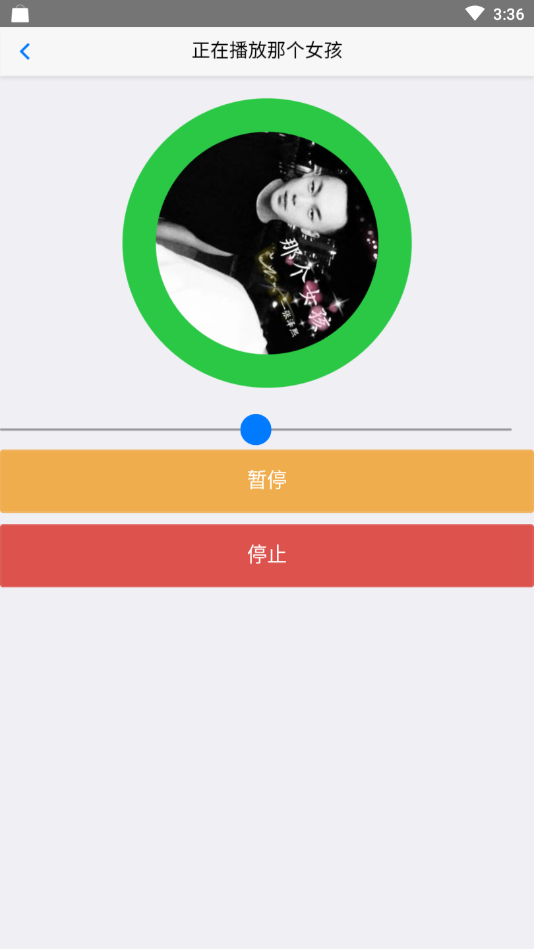上篇文章**从零开发手机app之安卓显示首页歌曲列表**我们完成了音乐列表展示的功能,本文继续下面的代码,主要实现点击音乐列表中的某个音乐,进入播放页面,并播放该音乐。
要播放指定音乐,我们需要跳转到播放音乐,并将该音乐数据携带过来,所以我们要修改之前写的音乐列表页面代码,加上跳转且携带数据的功能。
首页
1
2
3
4
5
6
7
8
9
10
11
12
13
14
15
16
17
18
19
20
21
22
23
24
25
26
27
28
29
30
31
32
33
34
35
36
37
38
39
40
41
42
43
44
45
46
47
48
49
50
51
52
53
54
55
56
57
58
59
60
61
62
63
64
65
66
67
68
69
70
71
72
73
| <!DOCTYPE html>
<html>
<head>
<meta charset="utf-8">
<meta name="viewport" content="width=device-width,initial-scale=1,minimum-scale=1,maximum-scale=1,user-scalable=no" />
<title>首页</title>
<link href="css/mui.min.css" rel="stylesheet" />
</head>
<body>
<header class="mui-bar mui-bar-nav">
<h1 class="mui-title">首页</h1>
</header>
<div class="mui-content">
<ul class="mui-table-view" id="music_list"></ul>
</div>
</body>
<script src="js/mui.js"></script>
<script type="text/javascript" charset="utf-8">
mui.init();
mui.plusReady(function(){
mui.get(window.base_url+'/songs',
{},
function(res){
res.data.forEach(function(item, index){
item.pic = window.images_url + item.pic
item.audio = window.media_url + item.audio
add_item(item)
})
}
)
})
function add_item(obj){
var li = document.createElement("li");
li.className ="mui-table-view-cell mui-media";
var a = document.createElement("a");
a.onclick = function(){
mui.openWindow({
url:"view.html",
id:"view.html",
extras:obj
})
}
var img = document.createElement("img");
img.className ="mui-media-object mui-pull-left";
img.src = obj.pic;
var div = document.createElement("div");
div.className="mui-media-body";
div.innerText = obj.title;
var p = document.createElement("p");
p.className="mui-ellipsis";
p.innerText=obj.author+'-'+obj.releaseDate;
li.appendChild(a);
a.appendChild(img);
a.appendChild(div);
div.appendChild(p);
document.getElementById("music_list").appendChild(li);
}
</script>
</html>
|
音乐播放页面
view.html代码
1
2
3
4
5
6
7
8
9
10
11
12
13
14
15
16
17
18
19
20
21
22
23
24
25
26
27
28
29
30
31
32
33
34
35
36
37
38
39
40
41
42
43
44
45
46
47
48
49
50
51
52
53
54
55
56
57
58
59
60
61
62
63
64
65
66
67
68
69
70
71
72
73
74
75
76
77
78
79
80
81
82
83
84
85
86
87
88
89
90
91
92
93
94
95
96
97
98
99
100
101
102
103
104
105
106
107
108
109
110
111
112
113
114
115
116
117
118
119
120
121
122
123
124
125
126
127
128
129
130
131
132
| <!doctype html>
<html>
<head>
<meta charset="utf-8">
<title></title>
<meta name="viewport" content="width=device-width,initial-scale=1,minimum-scale=1,maximum-scale=1,user-scalable=no" />
<link href="css/mui.css" rel="stylesheet" />
<style>
.song_img{
width: 100%;
text-align: center;
padding: 20px;
}
.song_pic_bg{
width: 260px;
height: 260px;
border-radius: 50%;
background: #2AC845;
margin: 0 auto;
}
.to_rotate{
animation: rotate 5s linear infinite;
}
@keyframes rotate{from{transform: rotate(0deg)}
to{transform: rotate(360deg)}
}
.pic{
width:200px;
height: 200px;
margin: 30px auto;
border-radius: 50%;
}
.text-center{
text-align: center;
}
</style>
</head>
<body>
<header class="mui-bar mui-bar-nav">
<a class="mui-action-back mui-icon mui-icon-left-nav mui-pull-left"></a>
<h1 class="mui-title" id="title"></h1>
</header>
<div class="mui-content">
<div class="song_img" id="cd">
<div class="song_pic_bg">
<img src="http://img.mukewang.com/5d81aba509a59de109000383.jpg" class="pic" id="pic" />
</div>
</div>
<div class="mui-input-row mui-input-range">
<input type="range" min="0" max="100">
</div>
<button type="button" id="pause" class="mui-btn mui-btn-yellow mui-btn-block">暂停</button>
<button type="button" id="stop" class="mui-btn mui-btn-red mui-btn-block">停止</button>
</div>
</body>
<script src="js/mui.js"></script>
<script type="text/javascript">
mui.init()
var player_obj = null;
var parse = false;
var stop = false;
var audio = null;
parse_btn = document.getElementById("pause")
stop_btn = document.getElementById("stop")
mui.plusReady(function() {
data = plus.webview.currentWebview()
document.getElementById('title').innerText=`正在播放${data.title}`
document.getElementById('pic').src=data.pic
audio = data.audio
player_obj = plus.audio.createPlayer(audio)
player_obj.play()
document.getElementById('cd').classList.add('to_rotate')
})
parse_btn.addEventListener('tap',function () {
parse = !parse
if(parse){
player_obj.pause()
parse_btn.innerText='继续'
document.getElementById('cd').classList.remove('to_rotate')
}else{
player_obj.resume()
parse_btn.innerText='暂停'
document.getElementById('cd').classList.add('to_rotate')
}
})
stop_btn.addEventListener('tap',function () {
stop = !stop
if(stop){
player_obj.stop();
stop_btn.innerText='开始'
document.getElementById('cd').classList.remove('to_rotate')
}else{
player_obj = plus.audio.createPlayer(audio)
player_obj.play()
stop_btn.innerText='停止'
document.getElementById('cd').classList.add('to_rotate')
}
})
</script>
</html>
|
预览效果
我们简单做了一点特效,播放时音乐旋转,如同cd一样,slide播放进度暂未实现哟,暂停/继续、停止/开始按钮切换
![]()
以上就是今天我们完成的功能